snipaste设置截图默认保存文件夹的方法如下:1. 打开设置并进入“截图”选项;2. 修改“保存路径”;3. 检查文件夹写入权限;4. 以管理员权限运行程序;5. 手动修改配置文件;6. 重启软件或电脑。若仍无效,可检查版本是否最新或尝试重装。自动保存问题需确认功能开启、磁盘空间充足、路径未被占用。更改保存格式可在设置中选择jpg并调整压缩质量。分享截图可通过复制剪贴板或使用云存储服务实现。
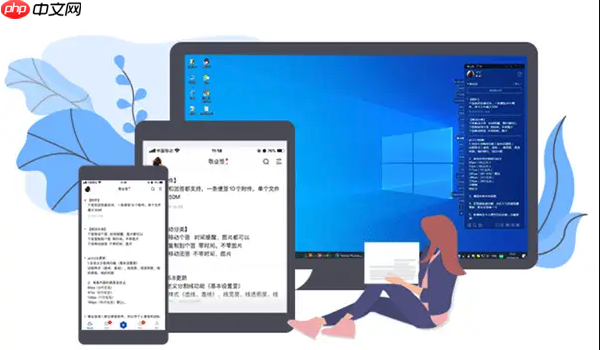
Snipaste设置截图的默认保存文件夹,其实很简单,直接在设置里改一下就行。但有时候你会发现,改了之后好像又没完全改,或者说,下次启动Snipaste又变回去了。这里面可能涉及到权限问题,或者Snipaste本身的一些小bug。总之,别慌,一步一步来,总能搞定的。

解决方案
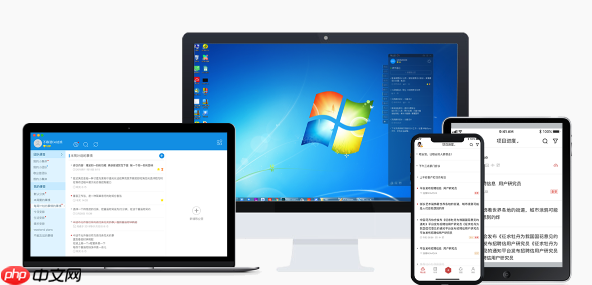
Snipaste截图后不自动保存怎么办?
这个问题挺常见的,原因也比较多。首先,确认你有没有开启自动保存功能。Snipaste默认应该是自动保存的,但万一不小心关掉了呢?其次,检查一下你的磁盘空间是不是满了。如果磁盘空间不足,Snipaste自然没法保存截图。再者,看看是不是有其他程序在占用Snipaste的截图保存路径。最后,如果以上都没问题,尝试重置Snipaste设置,或者重新安装Snipaste。

Snipaste截图保存格式如何更改?
Snipaste默认的截图保存格式是PNG,这是一种无损压缩格式,画质比较好。但如果你需要更小的文件大小,或者需要兼容性更好的格式,可以考虑更改为JPG。在Snipaste设置的“截图”选项卡中,找到“保存格式”一栏,选择你想要的格式即可。另外,你还可以设置JPG的压缩质量,平衡画质和文件大小。
Snipaste截图后如何快速分享给别人?
Snipaste截图后,可以直接复制到剪贴板,然后粘贴到微信、QQ等聊天窗口。如果你需要分享到其他平台,比如邮件、论坛等,可以先保存到本地,然后再上传。或者,你可以使用一些云存储服务,比如坚果云、OneDrive等,将截图自动同步到云端,然后分享链接给别人。Snipaste本身没有直接分享的功能,需要借助其他工具。
以上就是Snipaste怎么设置截图的默认保存文件夹的详细内容,更多请关注php中文网其它相关文章!

每个人都需要一台速度更快、更稳定的 PC。随着时间的推移,垃圾文件、旧注册表数据和不必要的后台进程会占用资源并降低性能。幸运的是,许多工具可以让 Windows 保持平稳运行。

Copyright 2014-2025 https://www.php.cn/ All Rights Reserved | php.cn | 湘ICP备2023035733号